Kaip nustatyti "Gmail" kaip numatytąjį el. Pašto klientą "OS X

Jei kada nors naršote" Mac "kompiuteryje ir spustelėjote" mailto: "nuorodą, galbūt atrado, kad dažnai linkęs numatytasis "Mail" programoje. Jei norite naudoti "Gmail" (ar kitą el. Pašto paslaugą), turite atlikti keletą pakeitimų.
Kad būtų aišku, problema yra ne su atidarymo nuorodomis kitame el. Pašto programoje, pavyzdžiui, "Outlook" ar "Thunderbird". Daugelis mūsų rasti sprendimų paaiškina, kad viskas, ką jums reikia padaryti, yra atidaryti "Mail" nuostatas ir pasirinkti numatytąjį el. Pašto skaitytuvą.
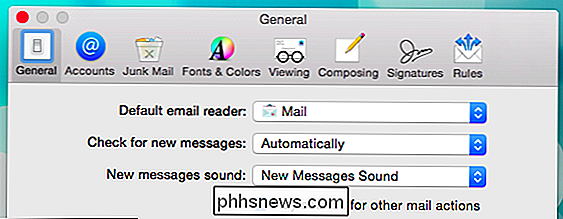
Tik tai reiškia, kad el. Paštas pagal nutylėjimą bus atidarytas kitame el. Pašto kliento. Jei norite, kad "mailto": nuorodos būtų atidarytos "Gmail" "Safari", "Chrome" ar bet kurioje kitoje naršyklėje, tada tai nepadės. Jūs iš tikrųjų turite iškirpti Paštą ir atlikti pakeitimus pačioje naršyklėje.
"Chrome" yra neįtikėtinai paprasta, pagal nutylėjimą atidarykite "mailto": nuorodas "Gmail". Galite tiesiog atidaryti "Gmail" langą ir spustelėkite pelės deimantus šalia žymės žvaigždutės. Išeinama dialogo langas, kuriame klausiama, ar norite leisti, paneigti ar ignoruoti. Jei pasirinksite "allow" ("leisti") arba "deny" ("leisti" arba "deny"), bet kuriuo būdu nustatomas.
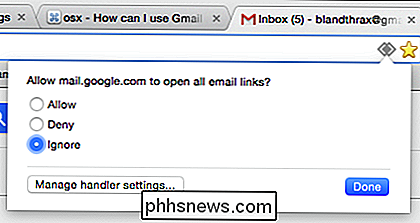
Jei vėliau pakeisite savo nuomonę, pvz., Jei suprasite, kad norite atidaryti "mailto": nuorodas "Gmail", tada galite jį pakeisti. . Vietos juostoje įveskite "chrome: // settings / handlers" ir pasirinkite (arba pašalinti) "Gmail" kaip savo pašto tvarkytoją.
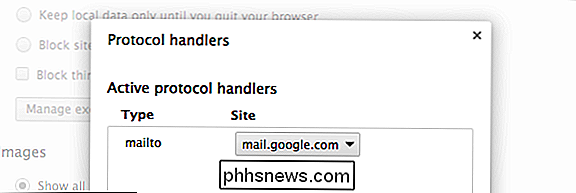
Jei naudojate "Firefox", taip pat lengva. Atidarykite nustatymus ("Command +") ir spustelėkite skirtuką "Applications" (Programos). Pažymėkite "Turinio tipas", kol rasite "mailto", tada dešinėje skiltyje pasirinkite numatytąjį veiksmą.
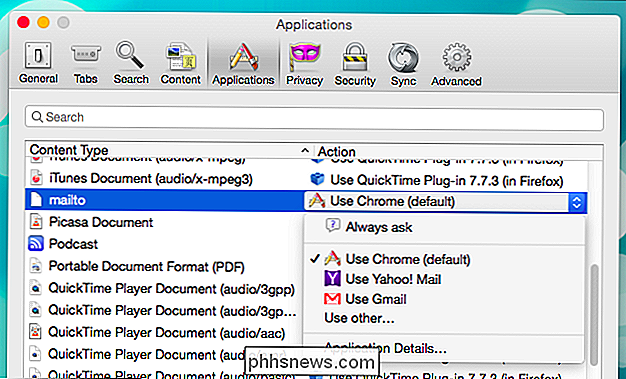
Gerai, tai yra trečiųjų šalių naršyklės, bet kaip apie "Apple" naršyklę "Safari", o tai puiki kiek Mac vartotojai naudoja pagal nutylėjimą?
Deja, "Safari" neturi paprasto būdų nustatyti programų tvarkykles. Mes ieškojome paprasto metodo (raktažodžio: lengva), pvz., Nustatymo ar konfigūravimo failo, tačiau vienintelis būdas patikimai tai daryti "Safari" naudoja "mailto" plėtinį (jis taip pat galimas "Opera" ir "Chrome").
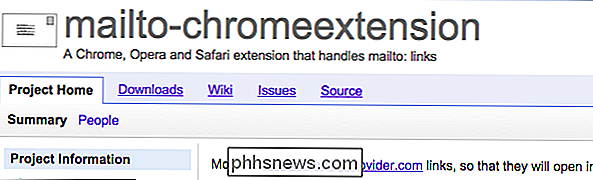
"mailto" plėtinys dirba ne tik "Gmail". Kai atsisiųsite plėtinį ir jį įdiegsite, atsidarys konfigūracijos ekranas. Pasirinkite savo pašto paslaugą ir tada iš naujo paleiskite Safari.
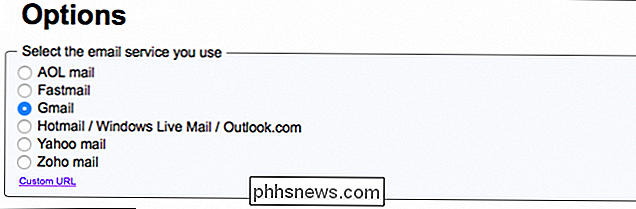
Dabar, kai spustelėsite mailto: nuorodos, jūsų el. Pašto paslauga turėtų būti atidaryta sąrankos skirtuke. Atkreipkite dėmesį, jei jūsų el. Pašto adresas šiame sąraše nėra. Galite spustelėti "Tinkintą URL" apačioje ir jį pridėti. Turėtumėte atlikti žiniatinklio paiešką arba susipažinti su savo el. Pašto žinučių baze, kokiu URL bus.
Jei pakeisite savo elgesį ar el. Pašto paslaugą, norėsite atidaryti "Safari" nuostatas ir spustelėkite skirtuką "Plėtiniai", tada pašalinkite "Pašalinti". pratęsimas arba "Parinktys", kad iš naujo atidarytumėte konfigūracijos puslapį.
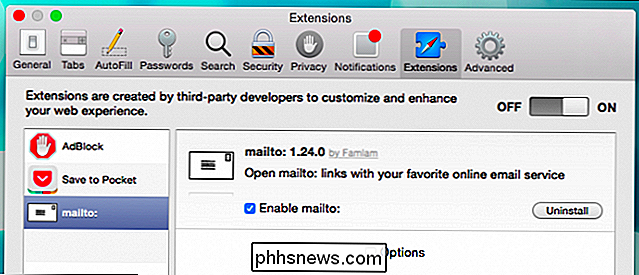
Tai yra viskas, kad "Gmail" kaip numatytąjį el. laišką naudojate "OS X" ir, tikiuosi, galite naudoti šiuos metodus, kad pakeistumėte savo pašto tvarkytoją, nepriklausomai nuo paslaugos. Jei turite klausimą ar komentarą, kurį norite pridėti, siūlome įtraukti savo mintis į mūsų diskusijų forumą.

HTG Apžvalgos "Amped Wireless" TAP-EX "Wi-Fi" plėstuvą: "Beefy" galia 2,4 GHz dažnių juostoje
€ € Belaidis prailginimo įtaisas yra didžiulis dešimtukas, bet TAP-EX Vienoje srityje išsiskiria: žaliavinė energija. Šis nepaprastai mažas tinklinio tinklo aparatas išmeta 800 mW signalo stiprinimo sultis. "TAP-EX" yra "Wi-Fi" diapazono extender iš "Amped Wireless" su stalviršio formos funkcija. veiksnys, kuris miglotai primena skaitmeninį rėmelį.

Kaip naudoti "Activity Watch" "Apple Watch", kad galėtumėte stebėti jūsų sveikatingumą
Jei turite naują "Apple Watch", tada vis tiek galite naudotis "Activity" monitoriu ir sužinoti, ką visi šie apskritimai yra apie. Šiandien mes norime jums paaiškinti, kaip naudoti ir sukonfigūruoti "Apple Watch" veiklos monitorių. "Activity monitor" nėra būtinai nauja koncepcija. Tai tik "Apple" versija, ir tai taip pat nėra bloga, bet tai gali priversti kažką priprasti.



